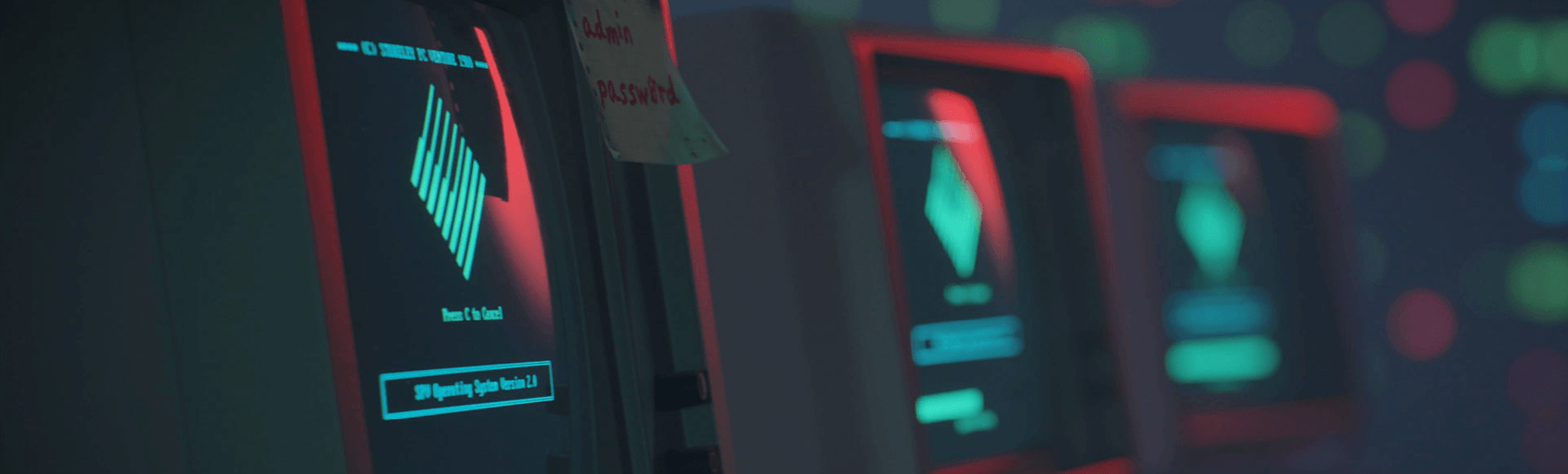通过启用双重验证 (2FA) ,为您的动视帐户添加额外的保护层。此安全功能要求在访问您的帐户之前进行二个步骤验证您的身份,从而为您的帐户和个人信息提供更好的保护。
启用 2FA 后,每次登录动视帐户时,系统都会要求您输入安全代码。输入您的电子邮件地址和密码后,将出现第二个屏幕,要求您输入来自首选方法的2FA代码。动视账号提供两种身份验证方法:
- 验证应用:使用第三方验证应用(Authy、Duo Mobile、Google Authenticator或Microsoft Authenticator)生成安全代码
- SMS: 安全代码将发送到注册到您的动视帐户的手机号码
账户持有人可以启用两种身份验证方法。但是,当启用这两种方法时,必须选择一种主要方法。